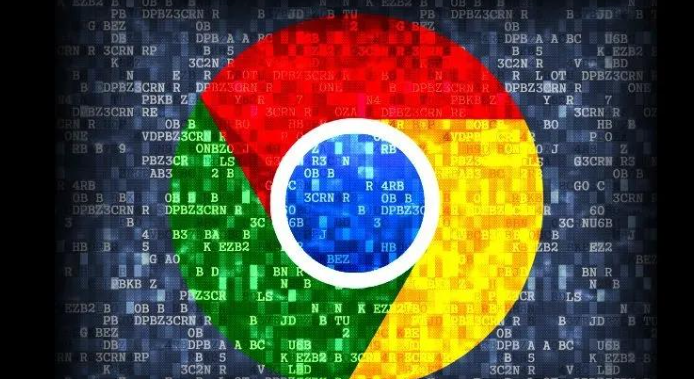详情介绍
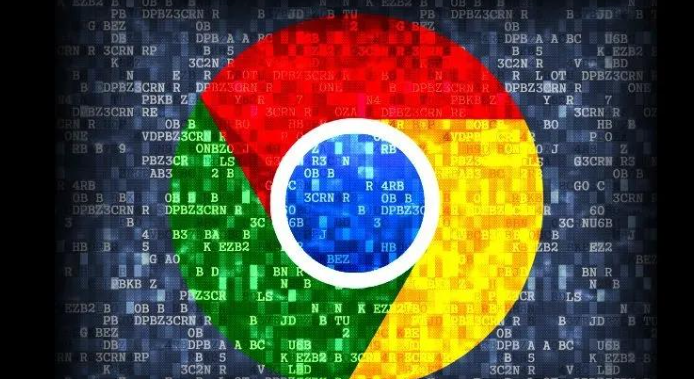
以下是关于Chrome浏览器下载时如何防止下载任务被意外取消的内容:
1. 优化网络环境:确保网络连接稳定,可尝试重启路由器或切换到其他网络环境。若使用Wi-Fi,尽量靠近信号源以增强信号强度。对于大文件下载,建议使用有线网络连接以减少中断风险。同时,避免在下载时进行大量占用带宽的操作,如在线视频播放或大文件上传。
2. 调整浏览器设置:在Chrome浏览器中,点击右上角的三个点图标,选择“设置”,进入“高级”设置选项,找到“下载”部分。取消勾选“下载前询问每个文件的保存位置”选项,并指定一个固定的下载路径,确保该路径所在磁盘有足够的可用空间。此外,可以关闭“自动恢复下载”功能,以避免因网络波动导致的重复下载失败。
3. 管理扩展程序和插件:某些浏览器扩展程序可能会干扰下载过程。尝试在无痕模式下(按Ctrl+Shift+N打开)进行下载,或临时禁用所有扩展程序:点击右上角三个点→“更多工具”→“扩展程序”→关闭所有扩展→重新下载。如果发现某个扩展程序是导致下载问题的元凶,可以考虑永久卸载它。
4. 检查系统资源和安全软件:确保计算机有足够的CPU、内存和磁盘空间来支持下载任务。关闭一些不必要的后台应用程序以释放资源。此外,检查杀毒软件、防火墙等安全软件的设置,将Chrome浏览器和相关的下载任务添加到信任列表中,避免安全软件误判下载任务为威胁而强制终止。
5. 使用下载管理器:对于经常需要下载大文件或多个文件的用户,建议使用专业的下载管理器软件,如Internet Download Manager (IDM) 或 Free Download Manager (FDM)。这些工具通常具有更强大的下载管理和恢复功能,能够有效应对网络中断等问题。
6. 定期清理浏览器缓存:浏览器缓存或Cookie损坏可能导致下载问题。进入设置→“隐私设置与安全性”→“清除浏览数据”→选择“全部时间”→勾选“缓存图像和文件”、“Cookie等”→点击“清除数据”。